როგორ ავტომატურად გადმოწეროთ შესყიდვები iOS-ზე და iTunes-ზე
ერთ-ერთი შესანიშნავი რამ iCloud არის ის, რომ ის შეუფერხებლად მუშაობს თქვენს Apple-ზე მაკი კომპიუტერები და iOS მოწყობილობები, რათა დარწმუნდეთ, რომ მათ ყველა ერთნაირი კონტენტი აქვთ. არ არის განსხვავება მუსიკაში, ფილმებში, აპებსა და სხვა კონტენტში, რომელიც თქვენთვის ხელმისაწვდომია, მიუხედავად იმისა, იყენებთ iPhone გზაზე, ა iPad სახლში საწოლში, ან Mac სამსახურში.
ყველა თქვენი მოწყობილობის სინქრონიზაციისთვის, ჩართეთ ავტომატური ჩამოტვირთვების ფუნქცია ყველა თავსებადი მოწყობილობაზე. როგორც სახელი გვთავაზობს, ფუნქცია ავტომატურად ჩამოტვირთავს ნებისმიერ სიმღერას, აპლიკაციას ან წიგნს, რომელსაც Apple-ისგან ყიდულობთ ყველა თქვენს თავსებად მოწყობილობაზე, რომლებზეც ფუნქცია ჩართულია. ავტომატური ჩამოტვირთვების საშუალებით, არასოდეს უნდა გაინტერესებდეთ, სწორად დააყენეთ თუ არა დაჯავშნეთ თქვენს iPad-ზე თქვენი თვითმფრინავის ფრენისთვის ან მარჯვნივ სიმღერები თქვენს iPhone-ზე თქვენი მანქანით მგზავრობისთვის.
ამ სტატიაში მოცემული ინფორმაცია ეხება iOS მოწყობილობებს, რომლებსაც აქვთ iOS 13, iOS 12 ან iOS 11, ასევე Mac-ები, რომლებიც მუშაობენ macOS Catalina (10.15), macOS Mojave (10.14) ან macOS High Sierra (10.12) და Windows კომპიუტერები.
როგორ ჩართოთ ავტომატური ჩამოტვირთვა iOS მოწყობილობებზე
ავტომატური ჩამოტვირთვების დაყენება iPhone-ზე, iPad-ზე ან iPod touch-ზე მარტივია. უბრალოდ მიჰყევით ამ ნაბიჯებს:
დაიწყეთ ღილაკზე დაჭერით პარამეტრები ხატი.
გადადით ქვემოთ პარამეტრების ეკრანზე და შეეხეთ iTunes & App Store.
-
ში ავტომატური ჩამოტვირთვები განყოფილებაში, გადაიტანეთ სლაიდერები კონტენტის თითოეული კატეგორიის გვერდით, რომლის ავტომატურად ჩამოტვირთვაც გსურთ ჩართული/მწვანე პოზიციაზე. ვარიანტები მოიცავს:
- მუსიკა
- აპები
- წიგნები და აუდიო წიგნები
- აპლიკაციის განახლებები

სურვილისამებრ, ში ფიჭური მონაცემები განყოფილება, გაასრიალეთ სლაიდერი გვერდით ავტომატური ჩამოტვირთვები ჩართული/მწვანე პოზიციაზე, თუ გსურთ დაუშვათ ავტომატური ჩამოტვირთვების გაგზავნა ფიჭური ქსელით მობილური ტელეფონის ქსელი და არა მხოლოდ Wi-Fi. შეიძლება ჩამოტვირთვები უფრო ადრე მიიღოთ, მაგრამ მობილურის ჩამოტვირთვები შეიძლება გამოყენება ბატარეის ხანგრძლივობა ან განიცადოს მონაცემთა როუმინგის საფასური.
ავტომატური ჩამოტვირთვების გამოსართავად, გადაიტანეთ რომელიმე სლაიდერი გამორთული/თეთრი პოზიციაზე.
როგორ ჩართოთ iTunes ავტომატური ჩამოტვირთვა კომპიუტერზე
ავტომატური ჩამოტვირთვის ფუნქცია არ შემოიფარგლება მხოლოდ iOS. თქვენ ასევე შეგიძლიათ გამოიყენოთ ის, რომ დარწმუნდეთ, რომ ყველა თქვენი iTunes შესყიდვა ჩამოტვირთულია თქვენი კომპიუტერის iTunes ბიბლიოთეკაშიც. iTunes-ში ავტომატური ჩამოტვირთვების ჩასართავად, მიჰყევით ამ ნაბიჯებს:
გაშვება iTunes კომპიუტერზე.
-
Გააღე პრეფერენციები ფანჯარა. Windows კომპიუტერებზე გადადით რედაქტირება მენიუ და დააწკაპუნეთ პრეფერენციები. Mac-ზე გადადით iTunes მენიუ და დააწკაპუნეთ პრეფერენციები.

-
დააწკაპუნეთ ჩამოტვირთვები ჩანართი პრეფერენციების ეკრანზე, რომელიც იხსნება.
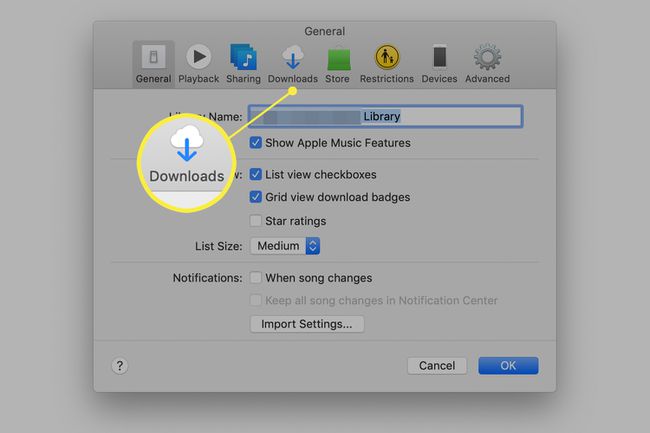
პირველი განყოფილება ჩამოტვირთვების ჩანართში არის ავტომატური ჩამოტვირთვები. მონიშნეთ ველები მედიის ტიპების გვერდით—მუსიკა, ფილმები, ან Ტელე გადაცემები— რომლის ავტომატურად ჩამოტვირთვა გსურთ.
-
როდესაც თქვენ გააკეთებთ თქვენს არჩევანს, დააწკაპუნეთ კარგი თქვენი პარამეტრების შესანახად.
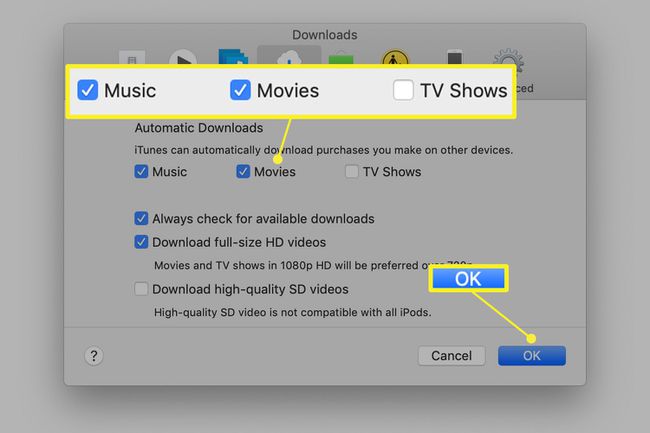
თქვენს სპეციფიკაციებზე მორგებული ამ პარამეტრებით, ახალი შესყიდვები აქ iTunes Store და App Store ავტომატურად ჩამოიტვირთება თქვენს მოწყობილობებზე ახალი ფაილების ჩამოტვირთვის შემდეგ მოწყობილობაში, სადაც ისინი იყიდეთ.
ავტომატური ჩამოტვირთვების გამოსართავად, მოხსენით მონიშვნა ნებისმიერი მედიის ტიპის გვერდით მდებარე უჯრებზე და დააწკაპუნეთ კარგი.
როგორ ჩართოთ ავტომატური ჩამოტვირთვა Mac App Store-ში
ისევე, როგორც თქვენ შეგიძლიათ ავტომატურად ჩამოტვირთოთ თქვენი iOS App Store შესყიდვები ყველა თავსებადი მოწყობილობაზე, თქვენ შეგიძლიათ იგივე გააკეთოთ Mac App Store-დან შესყიდვებთან დაკავშირებით შემდეგი ნაბიჯების შემდეგ:
-
Გააღე Mac App Store დოკში მის ხატზე დაწკაპუნებით.

-
დააწკაპუნეთ Აპლიკაციების მაღაზია მენიუს ზოლში და აირჩიეთ პრეფერენციები ჩამოსაშლელ მენიუში.

-
მოათავსეთ გამშვები ნიშანი წინა ველში Ავტომატური განახლებები ავტომატურად ჩამოტვირთოთ და დააინსტალიროთ აპლიკაციის განახლებები.

-
შეამოწმეთ ყუთი გვერდით სხვა Mac კომპიუტერებზე შეძენილი აპების ავტომატურად ჩამოტვირთვა.

ავტომატური ჩამოტვირთვების და ოჯახის გაზიარების შესახებ
ოჯახის გაზიარება ეს არის ფუნქცია, რომელიც საშუალებას აძლევს ოჯახის ყველა წევრს გაუზიარონ iTunes და App Store შესყიდვები მათში ერთზე მეტჯერ გადახდის გარეშე. ეს მშვენიერი გზაა მშობლებისთვის, რომ იყიდონ მუსიკა და მისცენ შვილებს მისცენ მის მოსმენას ერთი ფასით, ან ბავშვებმა გაუზიარონ თავიანთი საყვარელი აპები მშობლებს.
Family Sharing მუშაობს ბმულით Apple ID-ები ერთად. თუ იყენებთ Family Sharing-ს, შეიძლება გაინტერესებთ, ავტომატური ჩამოტვირთვების ჩართვა ნიშნავს თუ არა, რომ თქვენს მოწყობილობაზე ავტომატურად მიიღებ ყველა შენაძენს თქვენი ოჯახის ყველა წევრისგან (რაც შეიძლება იყოს პრობლემური).
პასუხი არის არა. მიუხედავად იმისა, რომ Family Sharing გაძლევთ წვდომას მათ შესყიდვებზე, ავტომატური ჩამოტვირთვები მუშაობს მხოლოდ თქვენი Apple ID-დან შესრულებული შესყიდვებით.
